Die Rackspace Cloud kann Ihnen Zeit und Geld sparen. Dieser Artikel zeigt Ihnen, wie Sie dies erreichen können, indem Sie Ihre Idee in eine funktionierende Website verwandeln. Dieser Prozess umfasst die folgenden Schritte:
- Bauen Sie die Infrastruktur auf.
- Laden Sie Ihren Code hoch.
- Testen Sie Ihre Website.
Das Projekt, das Sie in die Cloud bringen, ist wahrscheinlich viel komplizierter als das, was in diesem Leitfaden behandelt wird. Der Prozess, den dieser Leitfaden verwendet, hilft Ihnen jedoch dabei, jede Website oder Anwendung erfolgreich bereitzustellen.
Dieses Handbuch ist keine umfassende Einführung in CloudServers. Indem Sie diesen Anweisungen folgen, legen Sie jedoch die Grundlagen fest, auf denen Sie aufbauen können, indem Sie andere Artikel und Leitfäden lesen.
Voraussetzungen
Die Informationen in diesem Leitfaden sind praktisch. Wenn Sie mitmachen möchten, müssen Sie möglicherweise die folgende Software herunterladen und installieren:
- Eine Secure Shell (SSH)-Clientanwendung
- Eine SSH File Transfer Protocol (SFTP)-Clientanwendung
Wenn Sie keine Website zum Hochladen haben, können Sie die folgende Beispiel-HTML-Datei verwenden, die wir für diese Übung erstellt haben. Klicken Sie mit der rechten Maustaste auf den Link, um die Datei zu speichern, und benennen Sie die Datei in index.html um .
Bauen Sie die Infrastruktur auf
In diesem Abschnitt erstellen Sie Ihren Server, stellen eine Verbindung zu ihm her und installieren das Apache®-Webserver-Paket, um den Server in einen Webserver zu verwandeln.
Erstellen Sie einen Cloud-Server
Verwenden Sie die folgenden Schritte, um einen Cloud-Server zu erstellen:
-
Melden Sie sich beim Cloud Control Panel an, indem Sie den Benutzernamen und das Kennwort verwenden, die Sie bei der Erstellung Ihres Kontos eingegeben haben.
Das Cloud Control Panel unterstützt viele Produkte und Dienste von Rackspace. Weitere Informationen zum Cloud Control Panel finden Sie unter Einführung in das Rackspace Cloud Control Panel.
-
Klicken Sie in der oberen Navigationsleiste auf Produkt auswählen> Rackspace Cloud .
-
Wählen Sie Server> Cloud-Server aus , und klicken Sie dann auf Server erstellen .
In den meisten Fällen können Sie mit nur wenigen Klicks die richtige Infrastruktur bereitstellen.
Sie haben ein hohes Maß an Kontrolle, wenn Sie einen neuen Cloud-Server erstellen. Der Einfachheit halber konzentriert sich diese Anleitung jedoch auf die drei erforderlichen Teile:Name, Bild und Größe.
-
Benennen Sie Ihren Cloud-Server.
Der Name Ihres Cloud-Servers sollte seine Rolle (z. B. Webserver oder Datenbank) und das, was er hostet, mitteilen.
-
Wählen Sie ein Bild aus.
Das ausgewählte Image enthält sowohl das Betriebssystem (OS) als auch vorausgewählte Software.
-
Geschmack auswählen.
Der Begriff Geschmack bezieht sich auf die Kapazität der Zentraleinheit (CPU), des Arbeitsspeichers (RAM) und der Festplatte des Servers. Sie können sich die Größe als Größe des Servers vorstellen. Wenn Sie mehr Leistung benötigen, möchten Sie einen größeren Cloud-Server auswählen, was eine Variante mit höherer Kapazität bedeutet. Da dies nur ein Testserver ist, empfehlen wir Ihnen, 8 GB General Purpose v1 auszuwählen Geschmack.
-
Klicken Sie auf Server erstellen .
Ein Popup-Fenster zeigt das Root-Admin-Passwort Ihres Servers an . Sie benötigen dieses Passwort, um sich später in diesem Handbuch mit dem Server zu verbinden, stellen Sie also sicher, dass Sie es kopieren, bevor Sie auf Passwort verwerfen klicken .
-
Stellen Sie sicher, dass der Build abgeschlossen ist.
Die Zeit, die zum Erstellen Ihres Cloud-Servers benötigt wird, hängt von Ihrem ausgewählten Image und Geschmack ab. Der Server ist fertig aufgebaut und kann sich verbinden, wenn der Serverstatus angezeigt wird ist Aktiv .
-
Kopieren Sie die öffentliche IP-Adresse.
In den Netzwerken und Sicherheitsgruppen Abschnitt der Serverdetails Suchen und kopieren Sie die IPv4-Adresse des Servers (PublicNet), damit Sie sie im nächsten Abschnitt verwenden können.
Stellen Sie eine Verbindung zu Ihrem Server her
Nachdem Sie nun einen aktiven Cloud-Server haben, müssen Sie ihn zu einem Webserver machen. Verbinden Sie sich dazu und installieren Sie das Apache-Webserver-Paket.
Sie können sich auf verschiedene Arten mit einem Server verbinden, aber die standardmäßige und sicherste Methode ist Secure Shell (SSH). SSH ermöglicht Ihnen das sichere Senden von Informationen zu und von Ihrem Server.
-
Stellen Sie eine Verbindung von einem MacOS® X- oder Windows®-Computer her. Wählen Sie für Anweisungen zum Verbinden den Artikel aus, der Ihrem Desktop-Betriebssystem entspricht:
-
Verbinden Sie sich von Mac OS X mit Linux, indem Sie Terminal verwenden
Hinweis :Sie können entweder Terminal oder den SSH-Client verwenden, den Sie am Anfang dieses Handbuchs heruntergeladen haben.
-
Verbinden Sie sich von Windows aus mit PuTTY
mit LinuxWenn Sie sich zum ersten Mal mit einem Cloud-Server verbinden, überprüft Ihr Computer, ob Sie dies tun möchten.
-
-
Geben Sie ja ein und drücken Sie dann Enter .
-
Geben oder fügen Sie das Kennwort ein, das Sie in Schritt 6 kopiert haben, als Sie den Server erstellt haben.
Wenn das Passwort korrekt ist, verbinden Sie sich mit Ihrem Server. Sie sehen einen Bildschirm ähnlich dem folgenden:
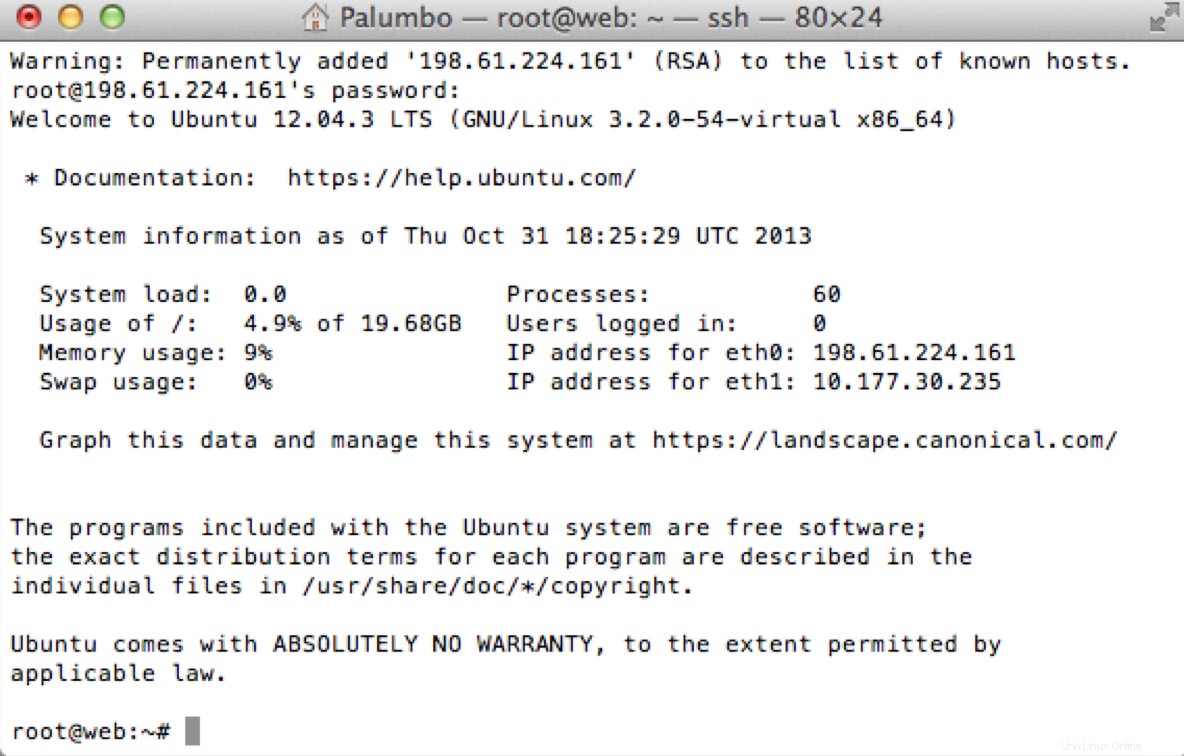
Apache installieren
Um Apache zu installieren, geben Sie den folgenden Befehl im Terminalfenster ein:
apt-get install apache2 -y
Einige Informationen werden in Ihrem Terminalfenster angezeigt, während Ihr Server Apache und jegliche Software herunterlädt und installiert, die Apache möglicherweise benötigt, um ordnungsgemäß zu funktionieren.
Testen Sie Apache mit Ihrem Webbrowser
Stellen Sie nach Abschluss des Befehls sicher, dass Apache installiert und eingeschaltet ist. Fügen Sie die (PublicNet) IPv4-Adresse Ihres Cloud-Servers in die Navigationsleiste des Browsers ein. Wenn Sie die Meldung „Es funktioniert!“ sehen, haben Sie jetzt einen Webserver auf Ihrem Cloud-Server installiert.
Die funktionierende Site-Datei wird als index.html gespeichert in Ihrem DocumentRoot Verzeichnis.
Laden Sie Ihren Code hoch
Der nächste Schritt besteht darin, Ihre Website hochzuladen. Möglicherweise kennen Sie das FileTransfer Protocol (FTP) als Möglichkeit zum Hochladen und Herunterladen von Dateien von einem anderen Computer. Rackspace Cloud Server verwendet SFTP für zusätzliche Sicherheit, daher benötigen Sie einen FTP-Client, der SFTP-Verbindungen unterstützt. Glücklicherweise unterstützen viele beliebte und kostenlose FTP-Clients SFTP-Verbindungen.
Baue eine SFTP-Verbindung mit deinem Server auf
Verwenden Sie die folgenden Schritte, um eine SFTP-Verbindung mit Ihrem Server herzustellen:
- Stellen Sie beim Erstellen einer neuen Verbindung sicher, dass Sie das SFTP (SSHFile Transfer Protocol) auswählen Möglichkeit.
- Geben Sie für den Server die Internet Protocol (IP)-Adresse des Cloud-Servers ein.
- Geben Sie als Benutzernamen
rootein . - Geben Sie als Passwort das Passwort des Root-Benutzers ein.
- Klicken Sie auf die Option, um eine neue Verbindung zu Ihrem Server herzustellen.
Laden Sie Ihre Website hoch
Der nächste Schritt besteht darin, Ihre Website auf den Cloud-Server hochzuladen. Sie müssen die HTML-Datei jedoch an die richtige Stelle auf dem Cloud-Server hochladen.
Apache ist so konfiguriert, dass es in einem bestimmten Verzeichnis, DocumentRoot, sucht , für Inhalte, die im Web bereitgestellt werden sollen.
Auf einem Server mit dem Betriebssystem Ubuntu® DocumentRoot befindet sich unter /var/www , daher müssen Sie Ihre Site-Datei in dieses Verzeichnis hochladen. Navigieren Sie in Ihrem SFTP-Client zu diesem Verzeichnis und ersetzen Sie dann die vorhandene index.html Datei mit Ihrer Datei.
Testen Sie Ihre Website
Nachdem Sie nun die richtige HTML-Datei in das richtige Verzeichnis hochgeladen haben, sollten Sie Ihre Website sehen, wenn Sie Ihren Browser aktualisieren, wie in der folgenden Abbildung gezeigt:
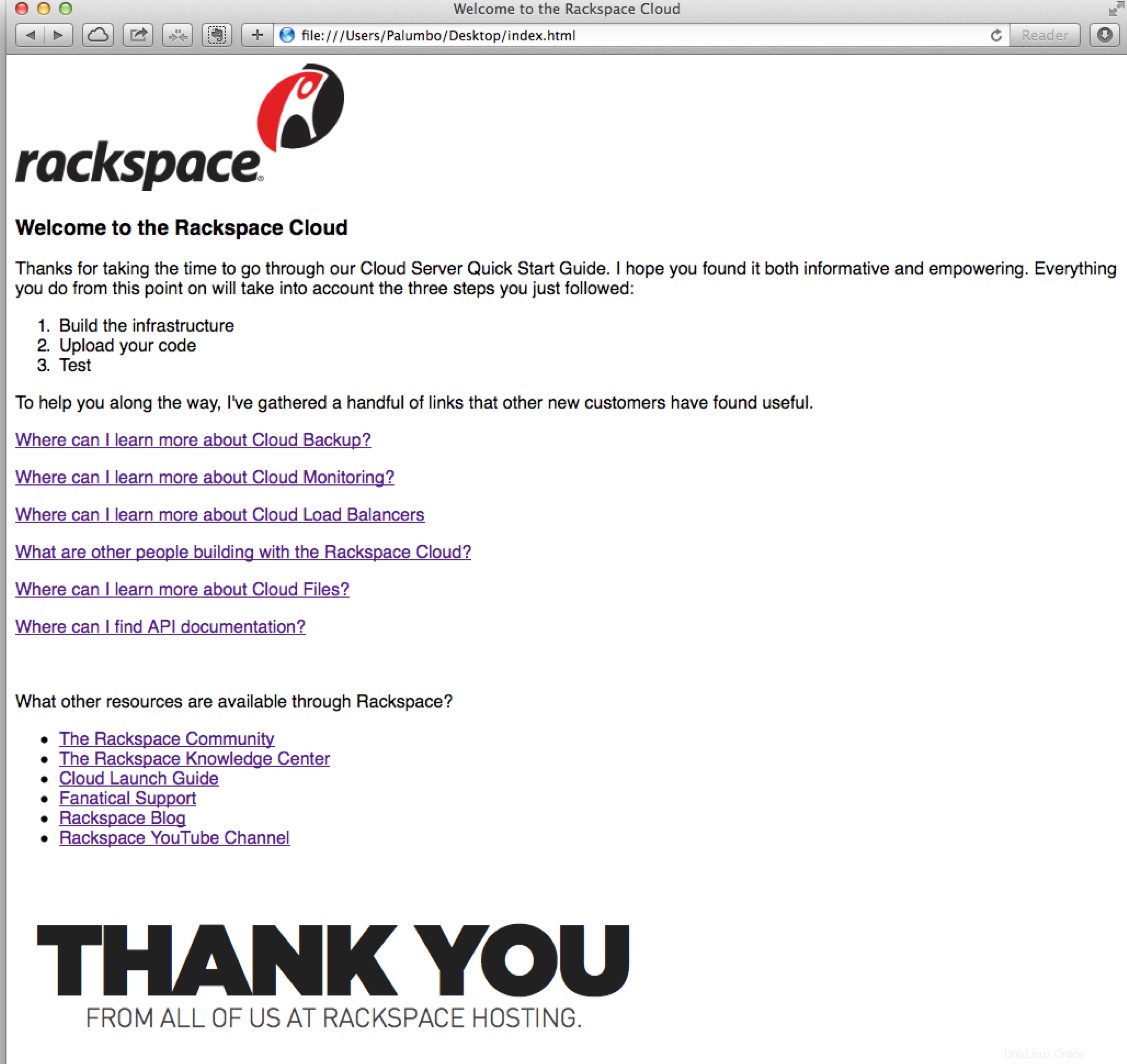
Nächste Schritte
Es stehen mehrere Ressourcen zur Verfügung, die Ihnen beim Vorankommen helfen:
- Rackspace How-To-Artikel:Informationen zu allen Rackspace-Produkten
- Rackspace-Support:Informationen zur Kontaktaufnahme mit dem Rackspace-Support